كيفية استخدام وضع التصوير المتتابع على iPhone لالتقاط لقطات الحركة
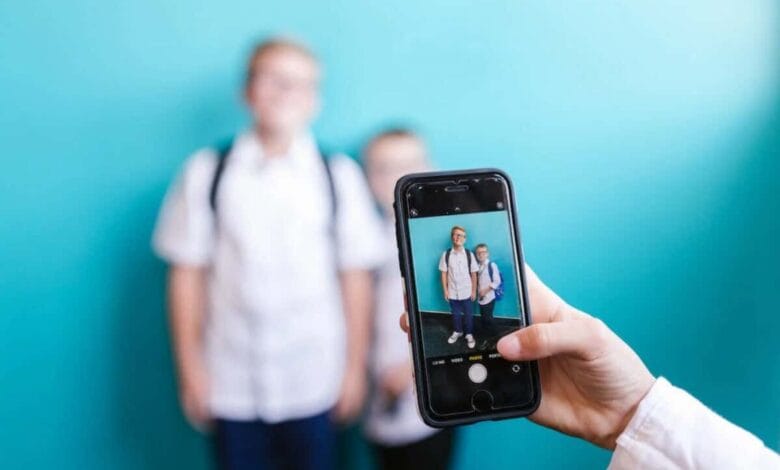
في عالم التصوير الفوتوغرافي سريع الخطى، قد يكون التقاط لقطة الحركة المثالية أمرًا صعبًا. ولحسن الحظ، توفر ميزة Burst Mode حلاً قويًا لمصوري iPhone. يتيح لك وضع التصوير المتتابع التقاط سلسلة سريعة من الصور بنقرة زر واحدة فقط، مما يضمن عدم تفويت أي لحظة حاسمة أبدًا. في هذه المقالة، سوف نتعمق في خصوصيات وعموميات استخدام iPhone Burst Mode بشكل فعال لالتقاط لقطات حركة مذهلة ومميزة حقًا.
راجع أيضًا دليلنا حول كيفية التقاط صور ذات تعريض ضوئي طويل لتصبح محترفًا في التصوير الفوتوغرافي باستخدام iPhone.
ما هو وضع انفجار iPhone
تم تصميم وضع الاندفاع الخاص بجهاز iPhone لالتقاط كائن متحرك. وتقوم بذلك عن طريق التقاط سلسلة من اللقطات بسرعة. فهو يلتقط عشر صور في الثانية، يمكنك اختيار الأفضل منها وحفظها.
طرحت شركة Apple وضع Burst Mode على أجهزة iPhone الخاصة بها في عام 2013، مع إصدار iPhone 5s. منذ ذلك الحين، غيرت ميزة الكاميرا هذه قواعد اللعبة في التصوير الفوتوغرافي على iPhone.

يمكنك استخدامه لالتقاط لحظات السعادة أثناء لعب أطفالك أو استخدامه لالتقاط الصور أثناء مباراة كرة القدم. ويمكنك أيضًا تخطيط اللقطات وتركيبها مع وضع وضع الاندفاع في الاعتبار. يعد هذا مفيدًا بشكل خاص إذا كنت من محبي التصوير الفوتوغرافي في الشوارع.
قبل المتابعة وبدء التصوير في وضع التصوير المتتابع، تأكد من أن جهاز iPhone الخاص بك يحتوي على ذاكرة خالية كافية. نظرًا لأن كل لقطة في وضع الاندفاع ستنشئ عشر صور، فسوف تستهلك مساحة تخزين هاتفك بسرعة.
كيفية استخدام وضع الاندفاع على iPhone
التصوير في وضع التصوير المتتابع ليس أمرًا بديهيًا على أجهزة iPhone. وذلك لأن هذه ليست سوى واحدة من العديد من ميزات الكاميرا المتوفرة. لذلك سيتعين عليك أولاً تمكين وضع الاندفاع. لكن هذه ليست مشكلة. إنه أمر سهل، لكنه سيعتمد على طراز iPhone الخاص بك. على iPhone X والموديلات الأقدم، ما عليك سوى لمس زر الغالق مع الاستمرار لالتقاط لقطات في وضع التصوير المتتابع. على أجهزة iPhone XS وXR والإصدارات الأحدث، ستحتاج إلى تمرير زر الغالق إلى اليسار. لإيقاف التقاط اللقطات المتتابعة، ما عليك سوى رفع إصبعك عن الشاشة.
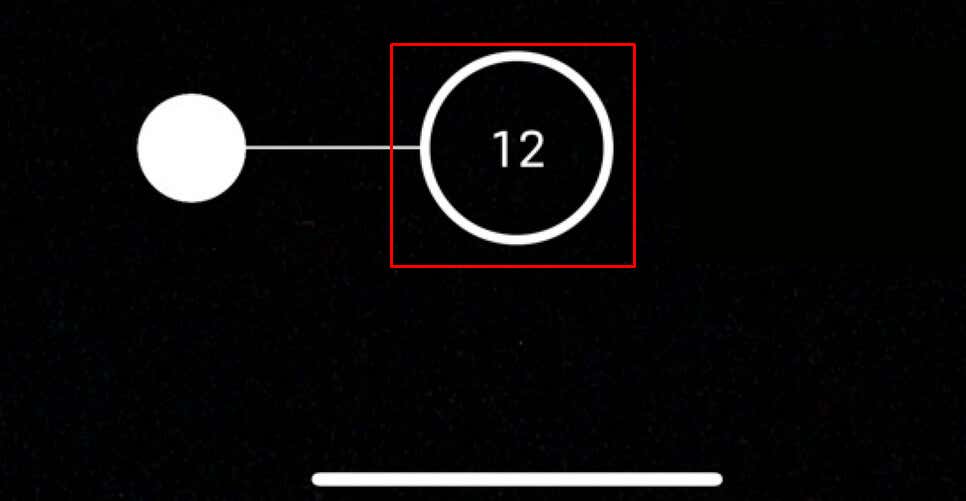
الرقم المعروض داخل زر الغالق أثناء التقاط اللقطات المتتابعة يخبرك بعدد الصور السريعة التي التقطتها.
إذا كنت بحاجة إلى قبضة أكثر صلابة على جهاز iPhone الخاص بك أثناء تنشيط وضع التصوير المتتابع، فيمكنك الضغط على زر زيادة مستوى الصوت أثناء تنشيط تطبيق الكاميرا. ولكن أولاً، ستحتاج إلى تمكين استخدام زر رفع الصوت لوضع الاندفاع. وإليك الطريقة:
- اذهب الى إعدادات.
- يختار آلة تصوير.
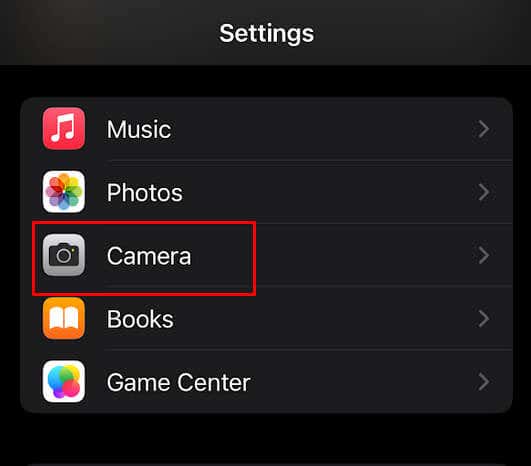
- اضغط على زر التبديل بجوار استخدام رفع مستوى الصوت للانفجار خيار لتشغيله.
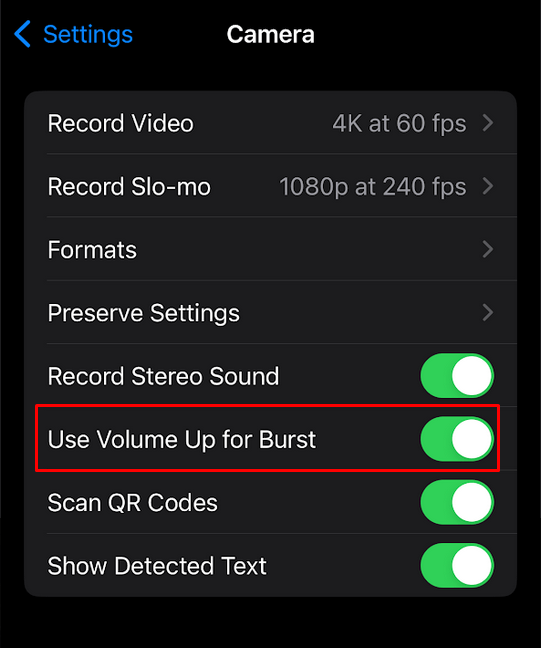
الآن، يمكنك الضغط مع الاستمرار على رفع مستوى الصوت في تطبيق الكاميرا، وستلتقط الكاميرا سلسلة من الصور في وضع الاندفاع طالما أنك تضغط على الزر. سيتوقف بمجرد تحرير زر رفع الصوت.
ملحوظة: يعمل وضع التصوير المتتابع على كل من الكاميرات الأمامية والخلفية، مما يسمح لك بالإبداع أثناء تصوير الآخرين أو التقاط صور السيلفي.
عرض الصور في وضع الاندفاع
إذا قمت بفتح Camera Roll على جهاز iPhone الخاص بك للتحقق من الصور المتتابعة، فستلاحظ رمز اللقطات المتتابعة في الزاوية العلوية اليسرى من الشاشة. سيعرض أيضًا عدد الصور التي تم التقاطها أثناء لقطة وضع الاندفاع.
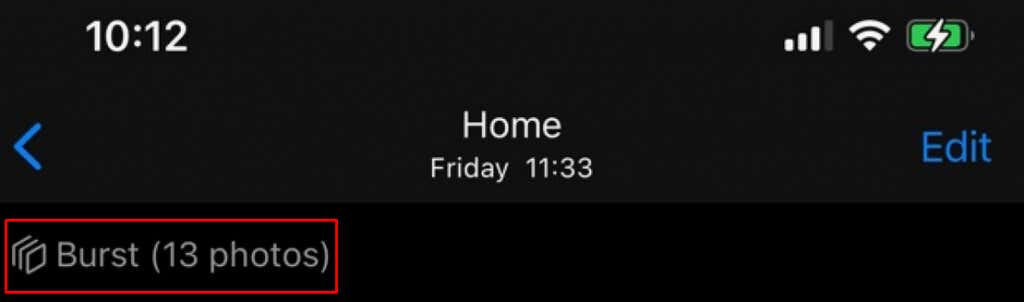
لعرض الصور الفردية، انتقل إلى شاشة الألبوم حتى تجد اللقطات المتتابعة. اضغط عليه، وسترى جميع الصور الملتقطة باستخدام وضع الاندفاع.
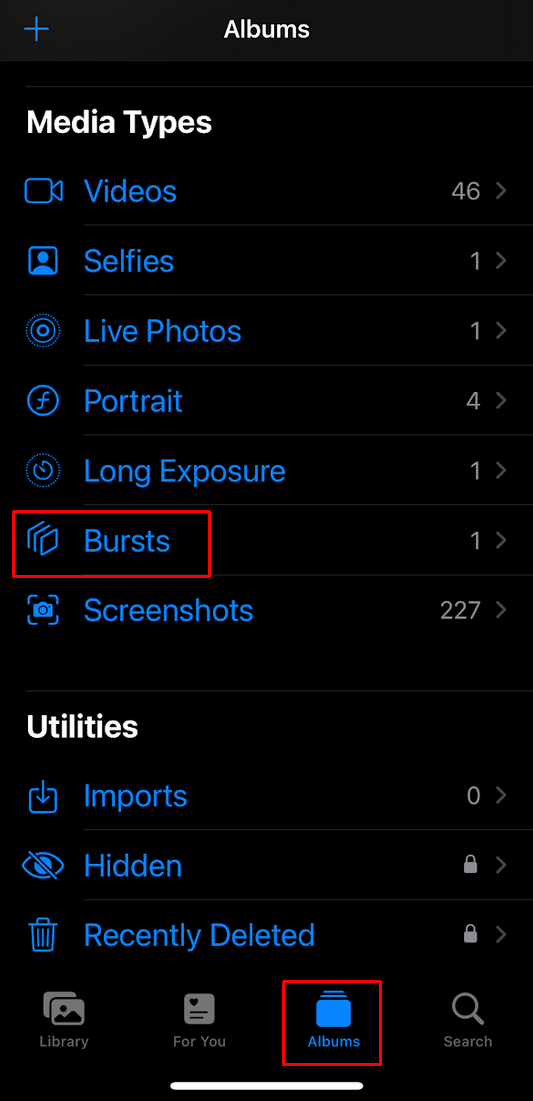
حفظ الصور الفردية من الالتقاط في وضع الاندفاع
عند عرض التقاط وضع الاندفاع في ألبوم الكاميرا، ستلاحظ خيار القيام بذلك يختار في الجزء السفلي من الشاشة. اضغط عليه لعرض الصور الفردية التي تم التقاطها أثناء التصوير في وضع الاندفاع وتحديدها.
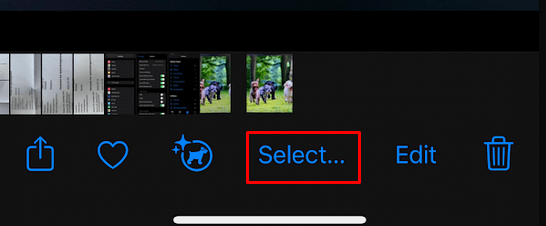
لتحديد صور فردية، اضغط على الدائرة الموجودة في الزاوية اليمنى السفلية لكل صورة. بمجرد اختيارهم، انقر فوق منتهي، وسيتم حفظها كصور فردية في معرض الصور الخاص بك.
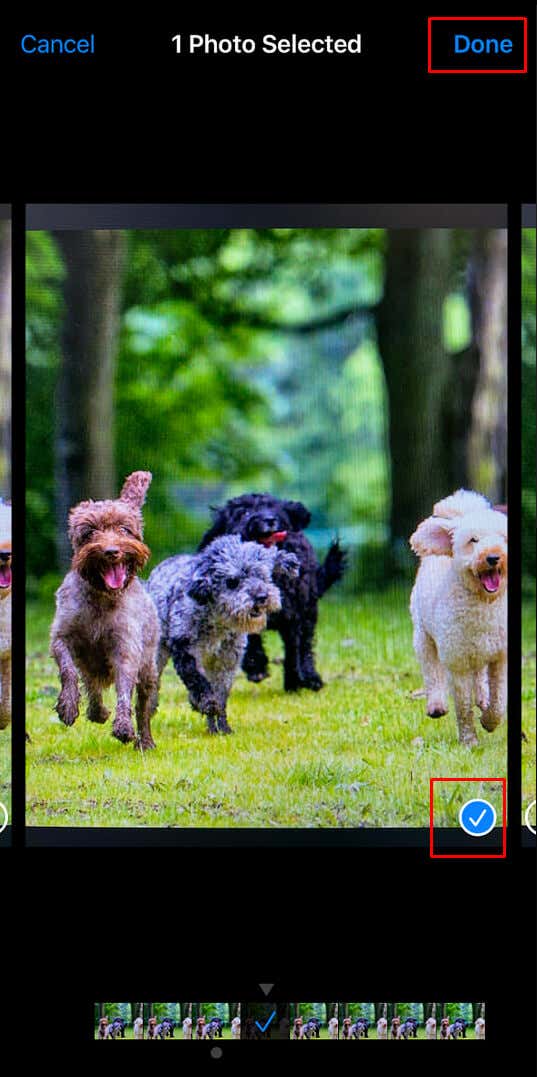
متى تستخدم وضع الاندفاع
أنت تعلم بالفعل أن وضع التصوير المتتابع يعد ميزة رائعة في الكاميرا لالتقاط صور الحركة. سيسمح لك بالتقاط المشاهد سريعة الوتيرة وعدم تفويت تلك اللحظة الحاسمة التي ستصنع صورة رائعة. تعمل سرعة الغالق السريعة في وضع الاندفاع على تجميد الإجراء في الإطار. على سبيل المثال، استخدمه لالتقاط صور للراقصين بدون التشويش الناتج عن الحركة السريعة.

يمكنك أيضًا استخدام وضع الاندفاع في مواقف الحياة اليومية، مثل لعب حيواناتك الأليفة في الحديقة أو ضحك أحبائك ورسم وجوههم. يمكنك التقاط بعض الصور السخيفة حقًا بتعبيرات وجه مختلفة باستخدام وضع التصوير المتتابع. ستسمح لك ميزة الكاميرا هذه بالتقاط أكثر الصور صراحةً للأشخاص، لذا كن مبدعًا واستخدمها لالتقاط بعض الصور الرائعة.
أنشئ لقطة ديناميكية وامنحها إحساسًا بالحركة باستخدام وضع التصوير المتتابع. كل ما عليك فعله هو التخطيط مسبقًا وإطلاق النار على الأشخاص الذين يسيرون في بيئة مثيرة للاهتمام. يمكن أن يكون الشارع المفضل لديك، أو لوحة فنية جدارية مثيرة للاهتمام، أو نصب تذكاري. بهذه الطريقة، ستلتقطهم وهم يخطوون خطوة، وسيتم تضخيم الإحساس بالحركة إذا تركت مساحة كبيرة أمام هدفك أو خلفه.

وأخيرًا، يمكنك استخدام وضع الاندفاع لالتقاط المشاعر من تفاعلات الأشخاص. غالبًا ما تستمر هذه اللحظات الفريدة لمدة ثانية أو ثانيتين فقط. وهنا يأتي دور وضع الاندفاع. ومن خلال التقاط عدة لقطات سريعة، تقل احتمالية تفويت مثل هذه اللحظات.
التقاط جمال الطبيعة. عندما نذكر الطبيعة، يتخيل معظم الناس صورًا للمناظر الطبيعية الجميلة. ولكن يمكنك إضافة إحساس بالحركة إلى تلك الصور الثابتة. التقط رذاذ الماء أو الرياح التي تهب على أغصان الأشجار، واجعل صور المناظر الطبيعية الخاصة بك غير عادية.

سواء كنت مصورًا فوتوغرافيًا طموحًا يتطلع إلى صقل مهاراتك أو مجرد شخص يحب توثيق لحظات الحياة المثيرة، فإن وضع التصوير المتتابع يمكّنك من تجميد الوقت وتخليد الحدث بتفاصيل مذهلة.







